win7开机密码怎么设置?如果说你的电脑里有非常重要的文件或者隐私内容,或者说你不想让别人随便使用你的电脑,最好的解决办法就是为电脑去设置一个开机密码,小编今天就来告诉
win7开机密码怎么设置?如果说你的电脑里有非常重要的文件或者隐私内容,或者说你不想让别人随便使用你的电脑,最好的解决办法就是为电脑去设置一个开机密码,小编今天就来告诉大家win7开机密码的两个设置办法
win7开机密码设置办法一、win7开机密码设置的第一个办法
1、首先我们打开“开始菜单”,点击“控制面板”;
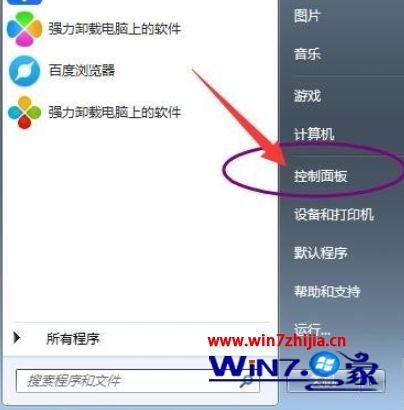
2、在控制面板里面找到“用户账户”的选项,如果没有这个选项,用户可以将右上角的查看方式变成“小图标”后就可以

3、然后我们再去点击“为您的账户创建密码”;

4、这时候我们就可以为我们自己的电脑设置开机密码了,记得不要忘记密码哦,如果你担心自己会忘记的话,可以为自己设置一个密码提示

5、最后我们点确定,当你的电脑再次重启后就需要输入开机密码了
二、win7开机密码设置的第二个办法
1、上述是一个比较常规开机密码的设置办法,小编今天还为大家带来另外一个办法,这个办法很少人知道哦
2、我们先在开始菜单或者直接按“win+R”的快捷键组合来打开运行命令
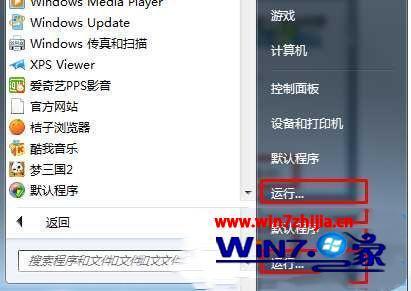
3、然后在运行命令的窗口里面输入“syskey”点确定
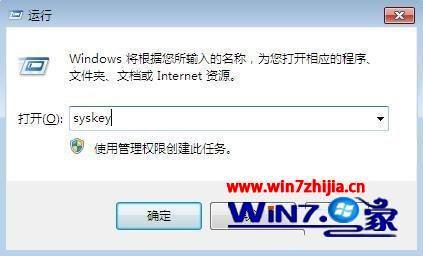
4、这时候会跳出一个“保证windows账户数据库”的窗口,在这个窗口里点击“更新”后我们就可以设置一个开机密码,此时你按照第一种办法也可以继续设置,如果两个都设置了,用户的电脑就相当于有两个开机密码了,不过温馨提示的是,当采用第二种办法设置成功的密码是不能取消的

以上就是win7开机密码设置的两种办法,让用户有这方面需求的时候,可以选择上述的办法来帮助自己保护隐私,希望可以帮助到大家
